Une application du Microsoft Store ne démarre plus, plante au démarrage, affiche un message d’erreur ou ne fonctionne plus correctement sur votre Windows 10 ?
Dans ce tutoriel, nous allons voir comment réinitialiser une application sur Windows 10 afin de la remettre en état de marche !
Toutes les applications du Microsoft Store peuvent être réinitialisées : Calculatrice, Caméra, Cortana, Microsoft Edge…
Réinitialiser une application sur Windows 10
via les Paramètres
Pour réinitialiser une application sur Windows 10, suivez ces instructions :
- Ouvrez les Paramètres.
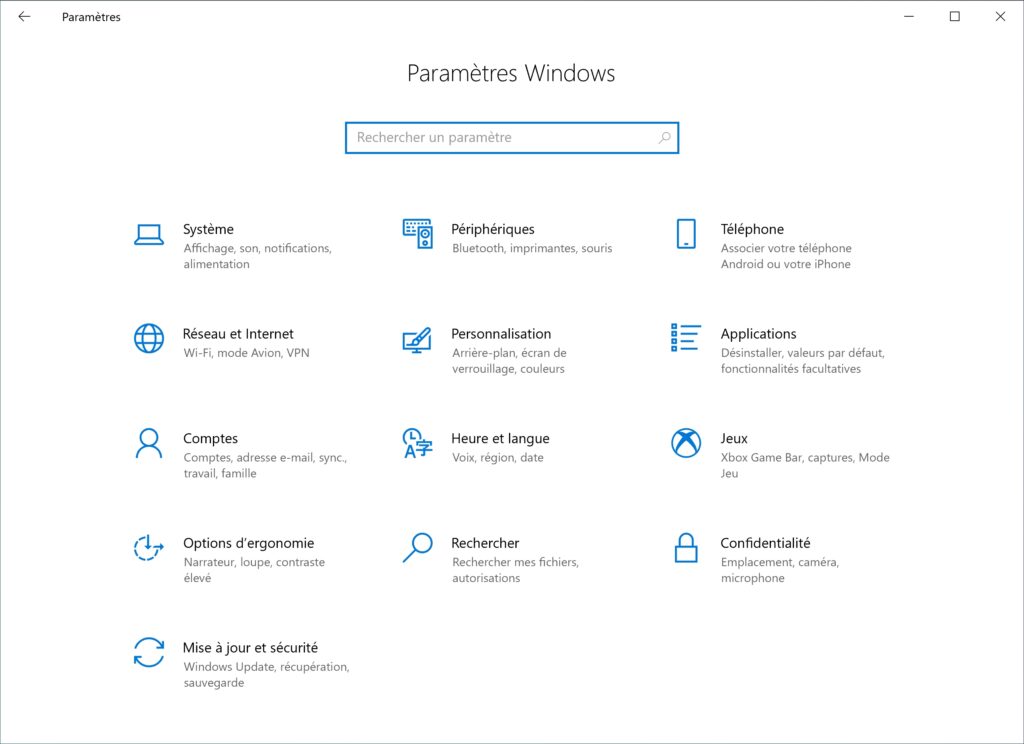
- Rendez-vous dans Applications > Applications et fonctionnalités.
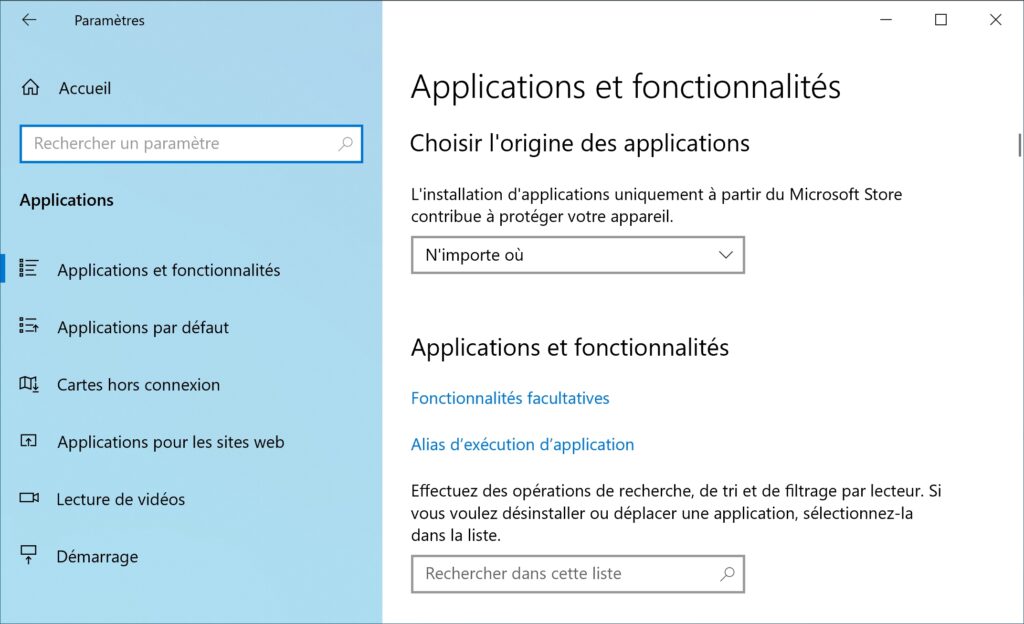
- Recherchez l’application à réinitialiser, par exemple Caméra.
- Sélectionnez l’application et cliquez sur Options avancées.

- Sous Réinitialiser, cliquez sur le bouton Réinitialiser.
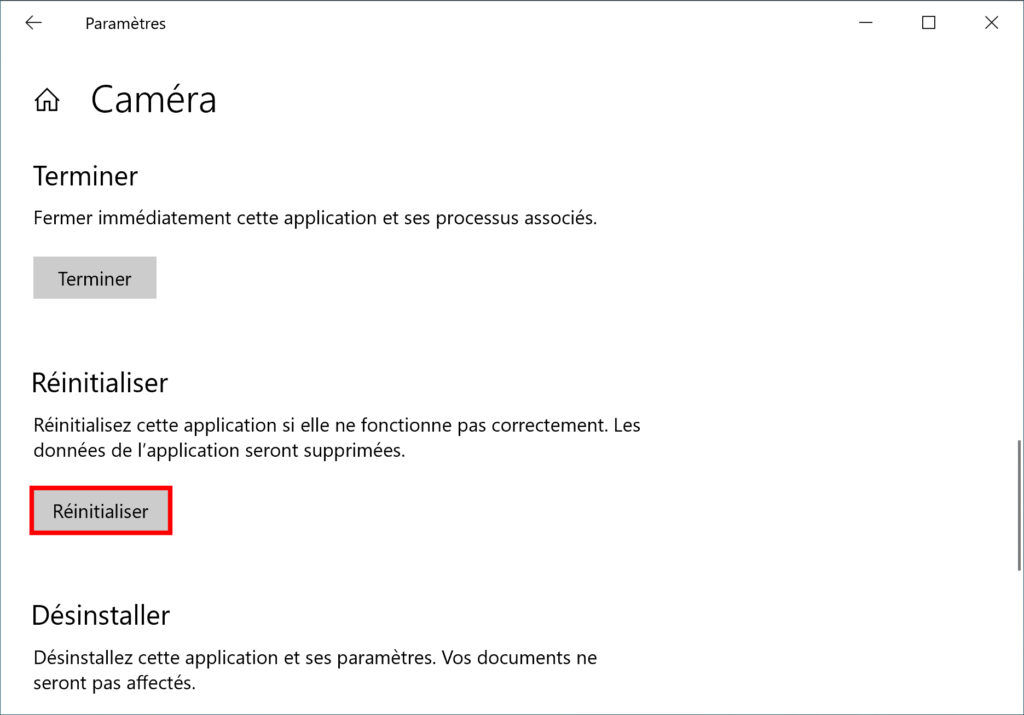
- Confirmez la réinitialisation en cliquant une nouvelle fois sur Réinitialiser.
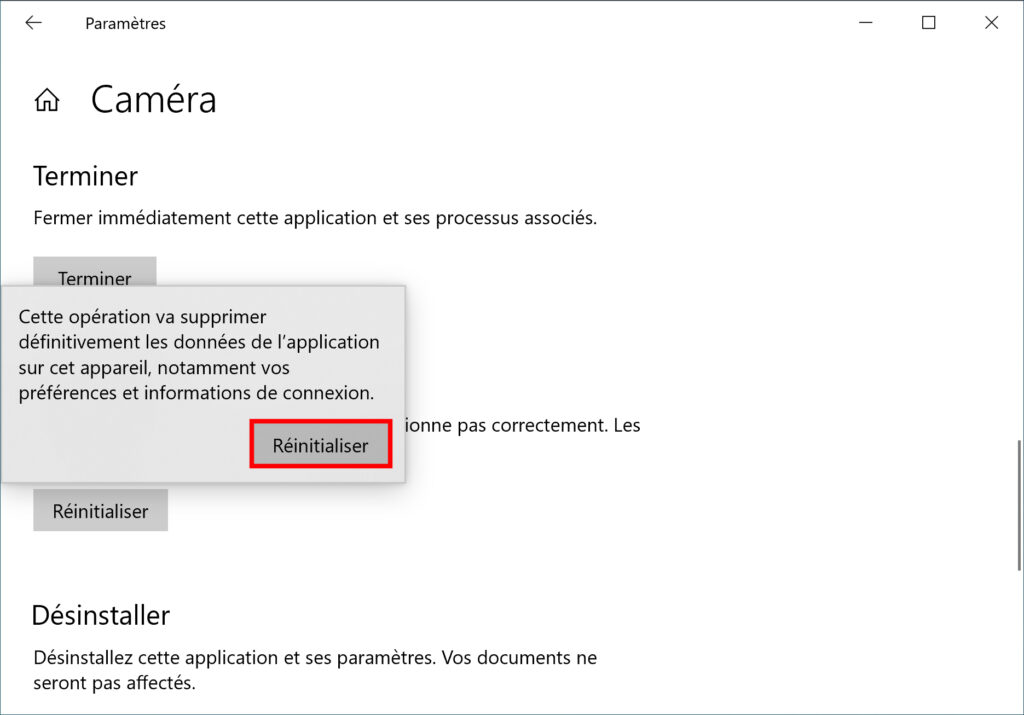
- Patientez pendant la réinitialisation de l’application.

via PowerShell
Si la réinitialisation de l’application via les Paramètres n’a pas fonctionné, essayez de réinstaller l’application en utilisant une commande PowerShell.
Voici comment procéder :
- Ouvrez PowerShell en tant qu’administrateur.
- Listez toutes les applications Windows installées sur votre système :
Get-AppxPackage | Select Name - Réinstallez l’application Windows avec la commande :
Get-AppxPackage <NomApplication> | Reset-AppxPackagePar exemple pour réinitialiser l’application Caméra :
Get-AppxPackage Microsoft.WindowsCamera | Reset-AppxPackage - Au besoin, copiez/collez une des commandes suivantes en fonction de l’application que vous souhaitez réinitialiser :
- 3D Builder :
Get-AppxPackage *Microsoft.3dbuilder* | Reset-AppxPackage - 3D Viewer :
Get-AppxPackage *Microsoft3DViewer* | Reset-AppxPackage - Alarms & Clock :
Get-AppxPackage *Microsoft.WindowsAlarms* | Reset-AppxPackage - Calculator :
Get-AppxPackage *Microsoft.WindowsCalculator* | Reset-AppxPackage - Calendar and Mail :
Get-AppxPackage *microsoft.windowscommunicationsapps* | Reset-AppxPackage - Camera :
Get-AppxPackage *Microsoft.WindowsCamera* | Reset-AppxPackage - Cortana (Windows 10 v2004 et ultérieures) :
Get-AppxPackage *Microsoft.549981C3F5F10* | Reset-AppxPackage - Feedback Hub :
Get-AppxPackage *Microsoft.WindowsFeedbackHub* | Reset-AppxPackage - Game bar :
Get-AppxPackage *Microsoft.XboxGameOverlay* | Reset-AppxPackage - Get Help :
Get-AppxPackage *Microsoft.GetHelp* | Reset-AppxPackage - Get Started or Tips :
Get-AppxPackage *Microsoft.Getstarted* | Reset-AppxPackage - Groove Music :
Get-AppxPackage *Microsoft.ZuneMusic* | Reset-AppxPackage - Mail and Calendar :
Get-AppxPackage *microsoft.windowscommunicationsapps* | Reset-AppxPackage - Maps :
Get-AppxPackage *Microsoft.WindowsMaps* | Reset-AppxPackage - Microsoft Edge Stable :
Get-AppxPackage *Microsoft.MicrosoftEdge* | Reset-AppxPackage - Microsoft Edge Beta :
Get-AppxPackage *Microsoft.MicrosoftEdge.Beta* | Reset-AppxPackage - Microsoft Edge Canary :
Get-AppxPackage *Microsoft.MicrosoftEdge.Canary* | Reset-AppxPackage - Microsoft Edge Dev :
Get-AppxPackage *Microsoft.MicrosoftEdgeDevToolsClient* | Reset-AppxPackage - Microsoft News :
Get-AppxPackage *Microsoft.BingNews* | Reset-AppxPackage - Microsoft Solitaire Collection :
Get-AppxPackage *Microsoft.MicrosoftSolitaireCollection* | Reset-AppxPackage - Microsoft Store :
Get-AppxPackage *Microsoft.WindowsStore* | Reset-AppxPackage - Microsoft To-Do :
Get-AppxPackage *Todos* | Reset-AppxPackage - Microsoft Whiteboard :
Get-AppxPackage *Microsoft.Whiteboard* | Reset-AppxPackage - Mixed Reality Portal app :
Get-AppxPackage *Microsoft.MixedReality.Portal* | Reset-AppxPackage - Mobile Plans :
Get-AppxPackage *Microsoft.OneConnect* | Reset-AppxPackage - Movies & TV :
Get-AppxPackage *Microsoft.ZuneVideo* | Reset-AppxPackage - Netflix :
Get-AppxPackage *Netflix* | Reset-AppxPackage - Notepad :
Get-AppxPackage *Microsoft.WindowsNotepad* | Reset-AppxPackage - Office :
Get-AppxPackage *Microsoft.MicrosoftOfficeHub* | Reset-AppxPackage - OneNote :
Get-AppxPackage *OneNote* | Reset-AppxPackage - Paint 3D :
Get-AppxPackage *Microsoft.MSPaint* | Reset-AppxPackage - People :
Get-AppxPackage *Microsoft.People* | Reset-AppxPackage - Photos :
Get-AppxPackage *Microsoft.Windows.Photos* | Reset-AppxPackage - Remote Desktop :
Get-AppxPackage *Microsoft.RemoteDesktop* | Reset-AppxPackage - Scan :
Get-AppxPackage *WindowsScan* | Reset-AppxPackage - Settings :
Get-AppxPackage *windows.immersivecontrolpanel* | Reset-AppxPackage - Skype :
Get-AppxPackage *Microsoft.SkypeApp* | Reset-AppxPackage - Snip & Sketch :
Get-AppxPackage *Microsoft.ScreenSketch* | Reset-AppxPackage - Sticky Notes :
Get-AppxPackage *Microsoft.MicrosoftStickyNotes* | Reset-AppxPackage - Sway :
Get-AppxPackage *Office.Sway* | Reset-AppxPackage - Tips :
Get-AppxPackage *Microsoft.Getstarted* | Reset-AppxPackage - Twitter :
Get-AppxPackage *Twitter* | Reset-AppxPackage - Voice Recorder :
Get-AppxPackage *Microsoft.WindowsSoundRecorder* | Reset-AppxPackage - Weather :
Get-AppxPackage *Microsoft.BingWeather* | Reset-AppxPackage - Windows Security :
Get-AppxPackage *Microsoft.Windows.SecHealthUI* | Reset-AppxPackage - Xbox Console Companion :
Get-AppxPackage *Microsoft.XboxApp* | Reset-AppxPackage - Xbox One SmartGlass :
Get-AppxPackage *XboxOneSmartGlass* | Reset-AppxPackage - Xbox Game Speech Window :
Get-AppxPackage *Microsoft.XboxSpeechToTextOverlay* | Reset-AppxPackage - Your Phone :
Get-AppxPackage *Microsoft.YourPhone* | Reset-AppxPackage
- 3D Builder :
Aller plus loin
Si aucune des solutions précédentes n’a fonctionné, vous pouvez essayer de réinstaller le Microsoft Store :
Windows 10 : réparer et réinstaller le Microsoft Store
Dernière solution, réparer Windows 10 (méthode sans perte de donnée) :
Réparer Windows 10 sans perdre ses données
